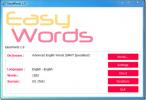Prot-On: partagez des fichiers en toute sécurité et suivez leur utilisation par les destinataires
L'utilisation de sites Web et de programmes de partage de fichiers est un excellent moyen d'envoyer à quelqu'un n'importe quel élément, y compris des documents, des images, du son et de la vidéo. Des sites Web tels que Imgur et ImageShack vous permettent de partager des images, tandis que YouTube et Vimeo vous permettent de télécharger des vidéos gratuitement, qui peuvent être vues par n'importe qui. Même s'il s'agit du moyen le plus simple et le plus rapide de partager un seul fichier avec plusieurs personnes, cela se fait au prix (généralement) d'une grande précarité. Lorsque vous téléchargez un fichier, une image ou une vidéo sur un service de partage de fichiers public, vous n'avez généralement pas d'options pour définir des autorisations concernant qui peut ou ne peut pas voir le fichier en question. Il peut être contré en partageant le contenu uniquement avec les destinataires requis sans le rendre public, mais vous ne pouvez toujours pas contrôler la quantité d'accès qu'une personne a sur lui. Par exemple, si vous souhaitez partager une image et autoriser les gens à la voir, mais interdire le téléchargement, vous ne pouvez pas le faire. Aujourd'hui, nous avons une application pour vous appelée
Proton qui vous permet de protéger les fichiers partagés, ainsi que de gérer et de suivre leur utilisation par les destinataires. Vous pouvez définir des restrictions spécifiques à l'utilisateur pour les images, les fichiers MS Office, les documents PDF et de nombreuses autres possibilités. Tout d'abord, vous devrez créer un compte auprès du service pour pouvoir l'utiliser. Choisissez les nouvelles options de compte et entrez les détails requis, y compris le prénom et le nom, l'e-mail, le nom d'utilisateur et le mot de passe pour créer le compte. Une fois l'e-mail de confirmation reçu et votre compte vérifié, vous pouvez utiliser le nom d'utilisateur et le mot de passe pour vous connecter. Au début, vous êtes invité à associer des extensions à l'application et à en faire le programme par défaut pour l'ouverture de différents formats de fichiers, tels que PDF, JPG, JPEG, GIF, PNG, BMP, TIFF, etc.
Au début, vous êtes invité à associer des extensions à l'application et à en faire le programme par défaut pour l'ouverture de différents formats de fichiers, tels que PDF, JPG, JPEG, GIF, PNG, BMP, TIFF, etc.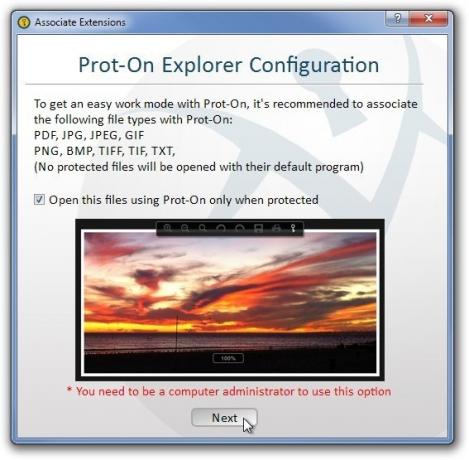 Une fois cela fait, vous serez redirigé vers l'interface principale de Prot-On. Il est divisé en deux volets avec le volet gauche avec une arborescence de dossiers pour naviguer vers les fichiers requis, tandis que le volet droit affiche le contenu de chacun sélectionné dossier.
Une fois cela fait, vous serez redirigé vers l'interface principale de Prot-On. Il est divisé en deux volets avec le volet gauche avec une arborescence de dossiers pour naviguer vers les fichiers requis, tandis que le volet droit affiche le contenu de chacun sélectionné dossier.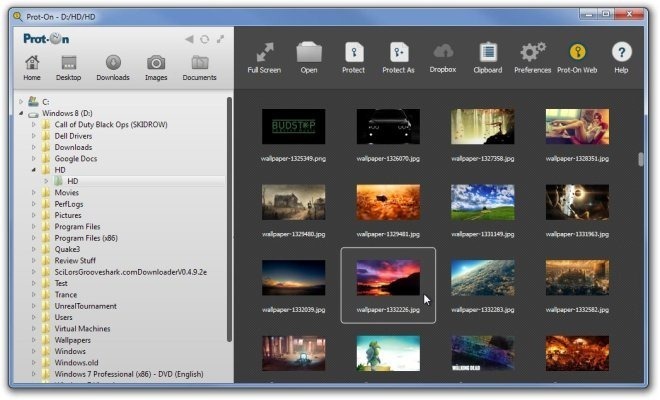 Double-cliquez sur un fichier pour l'ouvrir dans l'éditeur d'images intégré. Le panneau d'options en haut vous permet d'effectuer un zoom avant, un zoom arrière, d'afficher la taille d'origine, de faire pivoter l'image dans le sens horaire et antihoraire, de l'enregistrer sous, d'imprimer l'image ou de la partager avec d'autres personnes. Pour partager, vous devrez connecter votre compte Prot-On à votre compte Dropbox.
Double-cliquez sur un fichier pour l'ouvrir dans l'éditeur d'images intégré. Le panneau d'options en haut vous permet d'effectuer un zoom avant, un zoom arrière, d'afficher la taille d'origine, de faire pivoter l'image dans le sens horaire et antihoraire, de l'enregistrer sous, d'imprimer l'image ou de la partager avec d'autres personnes. Pour partager, vous devrez connecter votre compte Prot-On à votre compte Dropbox.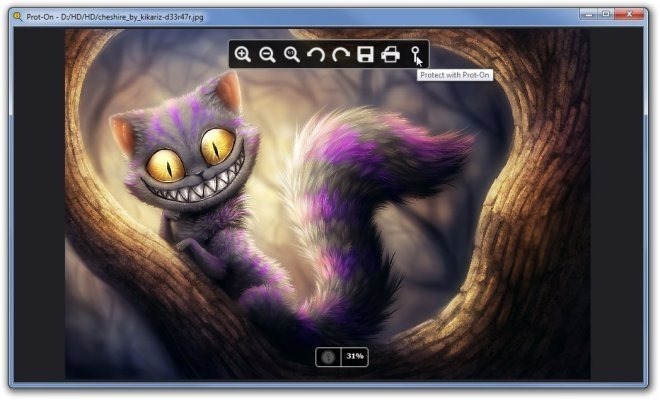 Une fois protégée, la version protégée du fichier s'ouvrira, vous offrant plus de paramètres pour l'image, y compris Gérer les autorisations de cette protection et Afficher l'activité de cette protection. Cela peut être fait via le gestionnaire d'autorisations basé sur navigateur de Prot-On. Vous pouvez décider du type d'autorisation à accorder à chaque destinataire, ajouter des filigranes aux images, etc.
Une fois protégée, la version protégée du fichier s'ouvrira, vous offrant plus de paramètres pour l'image, y compris Gérer les autorisations de cette protection et Afficher l'activité de cette protection. Cela peut être fait via le gestionnaire d'autorisations basé sur navigateur de Prot-On. Vous pouvez décider du type d'autorisation à accorder à chaque destinataire, ajouter des filigranes aux images, etc. La console du navigateur de Prot-On peut être dans une langue étrangère lorsque vous vous y connectez à l'aide de l'application de bureau. Sélectionnez Modifier le profil en haut à droite pour modifier et réinitialiser la langue par défaut en anglais. Prot-On fonctionne sur les versions 32 bits et 64 bits de Windows XP, Windows Vista, Windows 7 et Windows 8. Télécharger Prot-On
La console du navigateur de Prot-On peut être dans une langue étrangère lorsque vous vous y connectez à l'aide de l'application de bureau. Sélectionnez Modifier le profil en haut à droite pour modifier et réinitialiser la langue par défaut en anglais. Prot-On fonctionne sur les versions 32 bits et 64 bits de Windows XP, Windows Vista, Windows 7 et Windows 8. Télécharger Prot-OnChercher
Messages Récents
Ajouter d'autres fonctionnalités pour améliorer le lecteur Windows Media [Windows 7]
Windows Media Player est le lecteur multimédia phare de Microsoft q...
Rechercher, rejoindre, fusionner et télécharger des sous-titres avec SubtitleTools
En 2009, nous avons couvert deux éditeurs de sous-titres utiles ave...
Apprenez une nouvelle langue tout en travaillant sur le bureau Windows
Apprendre une nouvelle langue n'a jamais été une tâche facile. Non ...

![Ajouter d'autres fonctionnalités pour améliorer le lecteur Windows Media [Windows 7]](/f/7a110cd9dc6ffe999dcfeeb470b8e064.jpg?width=680&height=100)